DAY1 系统安装
- 用u盘烧录KALI镜像,不含live开头,含amd64,4G
- 用u盘启动安装图形界面,选简单中文-汉语,默认KFCE,全工具
- 改密码,sudo passwd root ,原密,新密,新密,注销用root登陆,改win10样式
- 装五笔,apt update,apt-get install fcitx fcitx-table-wubi,reboot
- 1 在linuxgame.cn下载cs1.6
- 2 dpkg all wine32 --add-architecture i386 && apt-get update && apt-get inst
- 3 dpkg-reconfigure locales装en_US.UTF-8并选为默认,双击打开
- 1 在linuxgame.cn下载pal98
- 2 chmod +x ./sdlpal-linux
- 3 ./sdlpal-linux打开
- 1下载vscode,apt install ./code_1.54.3-1615806378_amd64.deb
- 2 打开vscode,装中文插件,测试md文件与python文件运行,注意用python3命令
- 3 文件-首选项-设置-Terminal>Integrated:Font设置为Hack,‘Courier New’,monospace
- 配一张图结束DAY1
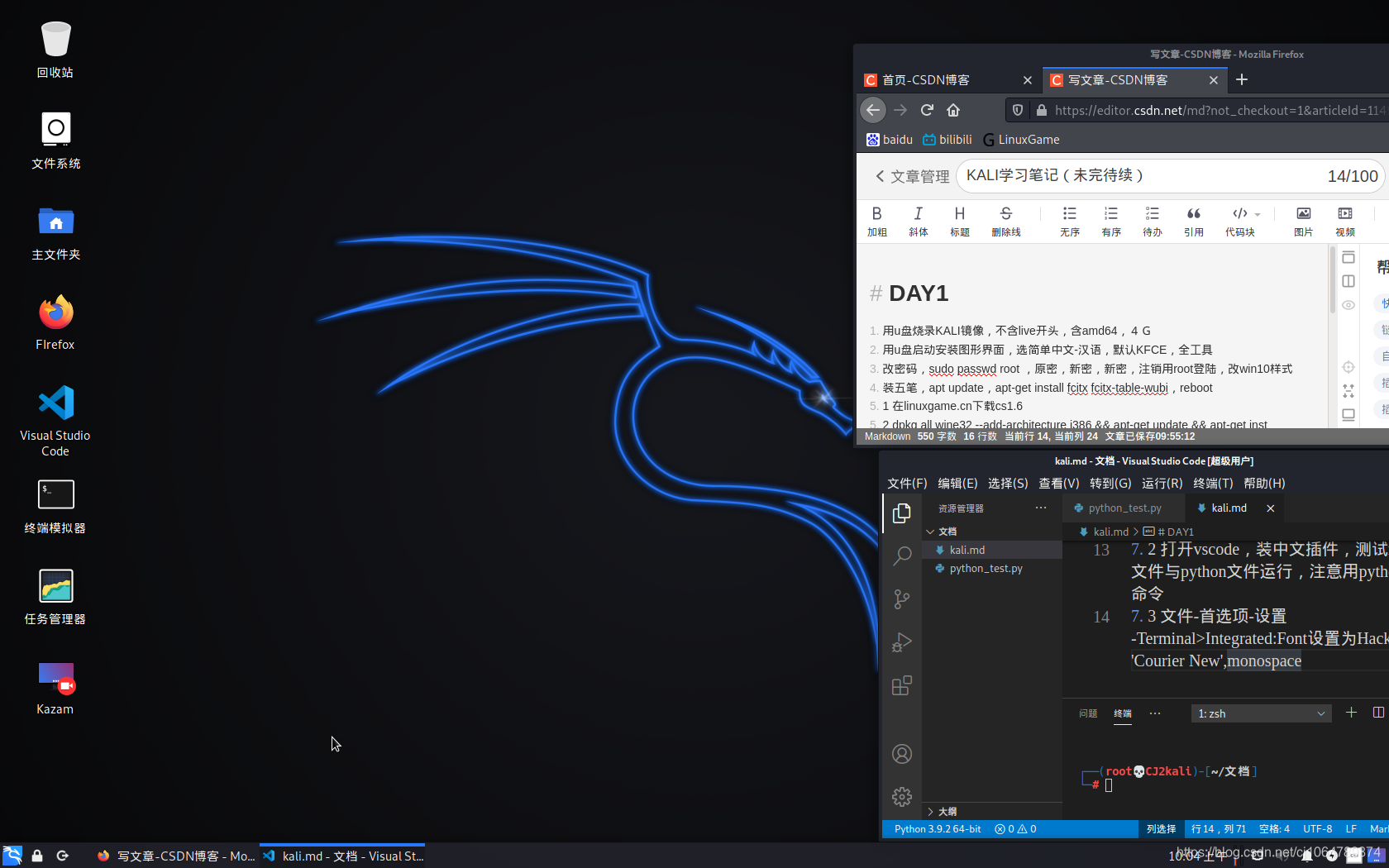
DAY2 基本操作
ls -alh --sort=time,含.隐蒧文件,列表,最佳单位,按时间排序,time改size按大小排序
cd ..,切换至父路径
pwd,显示当前路径
cat /etc/passwd,显示文件内容
more /etc/passwd,换页显示文件内容
less /etc/passwd,同上但不会显示百分比,q退出
head -1 /etc/passwd,显示文件头一行
tail -1 /etc/passwd,显示文件末一行
watch -n 2 tail -20 /var/log/messages,每两秒刷新,ctrl+c退出
dmesg,同cat /var/log/messages
touch 1.txt,创建空文件
cp 1.txt 2.txt,复制文件
rm 2.txt,删除文件
mkdir 123,创建路径
rm -r 123,删除路径
top,当前系统资源使用情况
ps -ef,进程信息,e所有,f详细
ps aux,功能同上,有列顺序区别
grep ssh /etc/passwd,选文件中含关键词的行
ifconfig,网络配置信息
ifconfig eth0 down,卸网卡
macchanger -m 00:11:11:11:11:11,改ip(仅本次登陆有效)
ifconfig eth0 up,装网卡
netstat -pantu,查看tcp与udp连接
netstat -pantu | egrep -v '0.0.0.0|:::',同上但去掉含在有0.0.0.0与:::的行
netstat -pantu | egrep -v '0.0.0.0|:::' | awk '{print $5}',只显示第五列的内容
netstat -pantu | egrep -v '0.0.0.0|:::' | awk '{print $5}' | egrep -v 'and|Address',再去掉含有and与
Address的行
netstat -pantu | egrep -v '0.0.0.0|:::' | awk '{print $5}' | egrep -v 'and|Address' | cut -d ':' -f 1,
以:分隔取第一块即IP
netstat -pantu | egrep -v '0.0.0.0|:::' | awk '{print $5}' | egrep -v 'and|Address' | cut -d ':' -f 1
| sort | uniq,排序并去掉重复
netstat -pantu | egrep -v '0.0.0.0|:::' | awk '{print $5}' | egrep -v 'and|Address' | cut -d ':' -f 1
| sort | uniq > 1.txt,覆盖写入文件
netstat -pantu | egrep -v '0.0.0.0|:::' | awk '{print $5}' | egrep -v 'and|Address' | cut -d ':' -f 1
| sort | uniq >> 1.txt,追加写入文件
mount,查看挂载信息
mount -o loop kali.iso /media/cdrom,挂载iso
find / -name nmap,找出系统中所有叫namp的文件
find / -iname nmap,找出系统中所有叫namp的文件,且不区分大小写
find . -name "1*",找出当前路径中以1开头的文件
find . -name "1*" -exec cp {} ./{}.bak \; ,复制到当前目录下并重命名为末尾.bak,\;表示-exec语句结束
echo 123,输出123,详见shell教程
cd aaa & ls,管道符&表示依次执行,有错也继续
cd aaa && ls,管道符&&表示依次执行,有错终止
updatedb,更新数据库让whereis查找
whereis nmap,找出通过deb包安装的程序
whereis -b nmap,找出名称叫nmap的二进制可执行文件
deb包:用dpkg -i安装,用于ubuntu与debian(kali),apt可以自动安装deb包需要的依赖,apt即Advanced Package Tool
rpm包:用rpm安装,用于red-hat与centos,yum可以自动安装rpm包需要的依赖,rpm即Red-hat Package Manager
源码包:./configure,make,make install,三步曲安装,用于全linux系统
-----------------------------------------------------------------------
tree 查看当前目录树
sync 数据同步到硬盘
halt 立即关机
shutdown -h now 同上
shutdown -h 20:25 指定时间关机
shutdown -h +10 十分钟后关机
reboot 立即重启
shutdown -r now 同上
shutdown -h 20:25 指定时间重启
shutdown -r +10 十分钟后重启
DAY3 网络配置
//自动获取DHCP地址:eth0是网卡名称
dhclient eth0
//查看现在的路由表
netstat -nr
//手动设置地址并添加路由:default是默认路由0.0.0.0,gw是网关
ifconfig eth0 192.168.1.11/24
route add default gw 192.168.1.1
//查看现在的路由表
route -n
//添加网段
route add -net 192.168.1.0/24
//写入配置文件
echo nameserver 192.168.1.1 > /etc/resolv.conf
//修改ip配置文件
vim /etc/network/interfaces
//esc,:wq,enter,重启生效
DAY4 更新包
vim /etc/apt/sources.list
deb http://mirrors.ustc.edu.cn/kali kali main non-free contrib
deb-src http://mirrors.ustc.edu.cn/kali kali main non-free contrib
deb http://mirrors.ustc.edu.cn/kali-security kali/updates main non-free
apt-get update
apt-get upgrade
apt-get dis-upgrade改
如果重启后提示变英语,记住不要变
不幸变了的修改方法,tzselect选上海,dpkg-reconfigure locales,像选CS那样重新选再重启
DAY5 系统软件
Media Player:apt-get install smplayer
软件包安装程序:apt-get install gdebi
差异查看器: apt-get install meld
CHM viewer:apt-get install kchmviewer
FTP client:filezilla filezilla-common
My traceroute:apt-get install mtr
微软字体:apt-get install ttf-wqy-microhei
!!!!这个实在太重要了,可以打开OD没乱码,运行wine notepad.exe也没乱码,可以正确执行exe程序
DAY6 火狐插件
cookie importer
cookiemanager:管理cookie
flagfox:显示站点国家
hackbar:页面F9操作跨站及sql注入
live http headers:查看http包包头
user agent switcher:更改浏览器类型
DAY7 安装JAVA
下载地址:https://www.oracle.com/java/technologies/javase-downloads.html
下载JDK:jdk-8u281-linux-x64.tar.gz
cd /root/下载
tar -xzvf jdk-8u281-linux-x64.tar.gz
mv jdk1.8.0_281 /root/programme/JDK8
cd /root/programme/JDK8
vim ~/.zshrc
# install JAVA JDK
export JAVA_HOME=/root/programme/JDK8/jdk1.8.0_281
export CLASSPATH=.:${JAVA_HOME}/lib
export PATH=${JAVA_HOME}/bin:$PATH
source ~/.zshrc
update-alternatives --install /usr/bin/java java /root/programme/JDK8/jdk1.8.0_281/bin/java 1
update-alternatives --install /usr/bin/javac javac /root/programme/JDK8/jdk1.8.0_281/bin/javac 1
update-alternatives --set java /root/programme/JDK8/jdk1.8.0_281/bin/java
update-alternatives --set javac /root/programme/JDK8/jdk1.8.0_281/bin/javac
update-alternatives --set java /root/programme/JDK8/jdk1.8.0_281/bin/java
update-alternatives --set javac /root/programme/JDK8/jdk1.8.0_281/bin/javac
java -version
javac -version
-----------------------------------------------------
使用javac与java时如果有警告,执行unset _JAVA_OPTIONS即可
或者vim /etc/profile把上面那行指令加到最后再source /etc/profile
DAY8 安装办公软件----
安装libreoffice:
apt-get install libreoffice-l10n-zh-cn
安装mysql:
sudo apt-get install mysql-server
sudo mysql_secure_installation
输入密码abccba两次回车确认
Do you wish to continue with the password provided?(Press y|Y for Yes, any other key for No) : y
Remove anonymous users? (Press y|Y for Yes, any other key for No) : n
Disallow root login remotely? (Press y|Y for Yes, any other key for No) : y
Remove test database and access to it? (Press y|Y for Yes, any other key for No) : n
Reload privilege tables now? (Press y|Y for Yes, any other key for No) : y
sudo mysql -uroot -p
abccba [enter]
exit 退出
安装花生壳:
在官网https://hsk.oray.com/download/下载deb文件
在下载目录打开命令行执行sudo dpkg -i phddns-5.0.0-amd64.deb
看官网https://service.oray.com/question/11630.html教程
网页端初次登陆用安装时的SN码登陆管理端,之后微信扫码登陆
本地phddns start运行,运行django等即可
安装sqlite3:
sudo apt-get install sqlite3
驱动->数据库->数据表->属性->数据
sqlite3
.open test.db
.table
.schema users
select * from users;
.exit
DAY9 并发线程限制
ulimit -a,可以看到所有限制,以及参数
ulimit -s 100,可以限制每个线程的堆栈大小是100KB,控制台执行仅临时生效
vim ~/.zshrc,把上一行加到最后,保存退出,永久生效
DAY10 服务开关
/etc/init.d/ssh start
netstat -pantu | grep :22
/etc/init.d/ssh stop
netstat -pantu | grep :22
注意:kali默认未启动所有网络服务
update-rc.d A defaults 80 20
update-rc.d B defaults 90 10
上面两行功能:开机时A服务优先于B启动,关机时B服务优先于A关闭
DAY11 shell
理解:linux指令其实就是shell编程语句
有点类似python可以有交互式控制台那样
1局部变量
vim cjshell.sh
#!/bin/bash
echo "hello,world!"
echo "PATH=$PATH"
echo "USER=$USER"
echo "SHELL=$SHELL"
echo "PWD=$PWD"
echo "HOME=$HOME"
a=3
echo "$a"
unset a
echo "$a"
readonly b=3
#unset b
c=$a+$b
echo "$c"
RESULT=`ls -l /home`
echo "$RESULT"
echo ""
echo "$(date)"
:<<!
this is the comment
!
sh ./cjshell.sh
输出成功
不用sh的输出写法如下:
chmod 777 cjshell.sh
./cjshell.sh或/root/cjfile/cjshell.sh
2全局变量:
vim /etc/profile
在文末添加
cj_variable=3
export cj_variable
source /etc/profile
echo $cj_variable
vim gjlshell.sh
#!/bin/bash
echo "$cj_variable"
sh ./gjlshell.sh
输出成功
【如果无export cj_variable】
【上面的echo也可以成功输出】
【但若是.sh文件执行就不能】
3位置变量:
vim love.sh
#!/bin/bash
echo $0
echo $1
echo $2
echo $*
echo $@
echo $#
sh love.sh 100 200
关于$*与$@的不同见下例:
vim tt.sh
#! /bin/bash
test() {
echo "未加引号,二者相同"
echo $*
echo $@
echo "加入引号后对比"
echo "----"\$*----""
for N in "$*"
do
echo $N
done
echo "----"\$@----""
for N in "$@"
do
echo $N
done
}
test 11 22 33
sh tt.sh
未加引号,二者相同
11 22 33
11 22 33
加入引号后对比
----$*----
11 22 33
----$@----
11
22
33
4预定义变量
echo $$ 当前进程PID
echo $! 后台最后一个进程的PID
echo $? 最后一次执行命令的返回态(0正常)
示例:
vim love.sh
#!/bin/bash
echo $$
sh ./gjlshell.sh &
echo $!
echo $?
vim gjlshell.sh
#! /bin/bash
echo "go"
sh ./love.sh
输出成功
5运算
#! /bin/bash
a=1
b=2
echo $((4*($a+$b)))
echo $[4*($a+$b)]
tmp=`expr $a + $b`
echo `expr $tmp \* 4`
【总结:用第二种即可,即$[]】
【注意:echo 4*(3+2)会输出字符串】
【原因:$[]可以对[]里面的式求值】
echo 4*(3+2)
echo $[4*(3+2)]
上面的数字随机可以改为 $变量名
6流程
=等
-lt小
-lt小等
-eq等
-gt大
-ge大等
-ne不等
-r可读
-w可写
-x可执行
-f存在文件
-d存在目录
-e存在文件或目录
【其实目录也是文件,我这么说是为了好理解】
vim gjlshell.sh
#! /bin/bash
if [ $1 = "cj" ]
then
echo "111"
fi
if [ $2 -gt 60 ]
then
echo "222"
elif [ $2 -lt 60 ]
then
echo "333"
fi
if [ -f "head_sculpture.jpg" ]
then
echo "444"
fi
for i in "$*"
do
echo $i
done
for i in "$@"
do
echo $i
done
sum=0
for (( i=1;i<=100;i++ ))
do
sum=$[$sum+$i]
done
echo $sum
i=0
sum2=0
while [ $i -le $2 ]
do
sum2=$[$sum2+$i]
i=$[$i+1]
done
echo $sum2
sh ./gjlshell.sh cj 61
7交互
read(选项)(参数)
-p指定读取值提示符
-t指定读取等待时间
vim love.sh
read x
echo $[$x+1]
read -p "input please:" y
echo $[$y+1]
read -t 3 z
echo $z+"zz"+3
sh ./love.sh
8函数
basename /home/aaa/test.txt
返回test.txt
basename /home/aaa/test.txt .txt
返回test
dirname /home/aaa/test.txt
返回home/aaa
function funname(){
Action;
return int;
}
示例:
vim cjshell.sh
#! /bin/bash
function cj_max(){
echo "cj";
}
cj_max
function cj_add(){
echo $[$x+$y];
return $[$x+$y+10];
}
read x
read y
cj_add $x $y
echo $?
sh ./cjshell.sh
9计划
vim /root/cjfile/plan.sh
#!/bin/bash
date >> /root/cjfile/test3.txt
echo "cj" >> /root/cjfile/test3.txt
crontab -e
* * * * * ls -al /root/cjfile/ >> /root/cjfile/test1.txt
* * * * * date >> /root/cjfile/test2.txt
* * * * * . /root/cjfile/plan.sh
-e是编加的意思
第一个*表示时中第几分,0-59
第二个*表示天中第几时,0-23
第三个*表示月中第几天,1-31
第四个*表示年中第几月,1-12
第五个*表示周中星期几,0-7(0与7都是周日)
【如果是*表示全选所有值都执行】
例一:每天三点与八点执行一次 /bin/ls:
* 3,8 * * * /bin/ls
例二:在 12 月内, 每天的早上 6 点到 12 点,每隔 3 个小时 0 分钟执行一次 /usr/bin/backup:
0 6-12/3 * 12 * /usr/bin/backup
例三:周一到周五每天下午 5:00 寄一封信给 [email protected]:
0 17 * * 1-5 mail -s "hi" [email protected] < /tmp/maildata
例四:每月每天的午夜 0 点 20 分, 2 点 20 分, 4 点 20 分....执行 echo "haha":
20 0-23/2 * * * echo "haha"
对了,>>叫做追加,>叫做覆盖写
10压缩
gzip只能压缩文件且会删原文件,多个文件传入是分别压缩
gzip p1.jpg p2.jpg
gunzip p1.jpg.gz p2.jpg.gz
zip能压缩目录且会保留原文件
zip -r aaa.zip aaa
unzip aaa.zip
-d选择压缩或解压宿文件生成的目录
-r递归压缩或解压缩,对目录操作时用,示例中aaa是非空目录
【如果示例中没有-r,将来解压会得到空目录aaa】
tar能压缩目录且会保留文件
tar -zcvf aaa.tar.gz aaa
【-c是接收传入文件/目录打包成tar,-z是把打包好的tar压缩到gz,-v是显示过程信息,-f是指定gz压缩包的名字】
tar -zxvf aaa.tar.gz
【-z是接收传入的gz文件解压成tar,-x是把解压好的tar解包成原文件,-v是显示过程信息,-f是指定压缩包的名字】
mkdir xyz
tar -zxvf abc.tar.gz -C ./xyz/
【-C是指定解压路径,如省略则默认是本目录下】
DAY12 vim
vim编辑器
一进入就是默认模式
·在默认模式下,数字+空格就是光标往后移动的字符数,/加关键词可以搜索,dd删行,u撤销
按i进入编辑模式,按esc返回默认模式
·在编辑模式下,就是正常的增删改查即可
按:进入命令模式,按esc返回默认模式,或按enter执行命令退出或返回默认模式
·在命令模式下,:wq是保存退出,:q!是不保存退出,:set nu显示行号
DAY13 用户
用户管理在kali中是用不到的~仅作了解
useradd -m gjl 创建gjl用户,并在home下创建主目录,省略-m亦可,加-G可以定义用户组(这个一开始就要分配好)
userdel -r gjl 删除gjl用户,并把home下主目录删除,省略-r需手动删
cat /etc/passwd 查看用户信息,可以看到用户ID,以及用户的主目录(想更改可以用usermod -d user new_path)
……用户久,口令,用户标识号,组标识号,注释性描述,主目录,登陆shell
su - 用户名 切换用户,不加-的话切换后还是在现在的目录下,加了就跳到该用户主目录
hostname 查看主机名
hostname cj 改主机名为cj
passwd cj 给cj用户改密码,连输两次即可(普通用户只能改自己密码,直接passwd即可)
passwd -l cj 锁住cj用户
passwd -u cj 解锁cj用户
groupadd g1 创建用户组g1,id自增1
groupadd -g 520 g2 创建用户组g2,并设id为520
groupmod -g 666 -n g3 g2 把用户组g2的id改为666,并改名为g3(不建议改名)
cat /etc/group 查看用户组信息,可以看到组ID(1000开始是用户自设的,默认一个账户一个组)
groupdel g1 删除用户组g1,注意如果当前组下有用户的话是删不了的
举例:groupmod -n gjl cj
执行前查cat /etc/group得到cj:x:520:
执行后查cat /etc/group得到gjl:x:520:cj
DAY14 磁盘
df 列出文件系统整体磁盘使用量:文件系统名/大小/已用/可用/已用百分比/挂载点
df -h 同上,换成KMG做单位(上面是字节做单位),感觉主要就是看/dev/vda1这个40G,其他挂载的也不知是啥
du 列出当前目录下各文件或目录的大小,以B做单位
du -h 列出当前目录下各文件或目录的大小,以KMG做单位
du -sm /* -s表示只看后面路径下所有一级目录的大小,-m表示一定以M做单位
mount /dev/myUpan /mnt/myUpan 把/dev下的myUpan挂载到/mnt下的myUpan
unmount -f /mnt/myUpan 强制卸载
DAY15 进程
ps 查看当前系统中正在执行的各种进程的信息
ps -a 当前终端运行的所有进程信息
ps -u 以用户信息显示进程
ps -x 显示后台运行进程参数
ps -x 显示父进程id
ps -au | grep root 查看进程运行情况并过滤出含出root的行
pstree 显示进程树
pstree -p 显示进程树及父ID
pstree -u 显示进程树及用户组
kill -9 id 强制杀死进程
DAY16 链接
touch f1 创建f1,应该说f1存了真正的文件地址,可以理解为f1自身就是一个硬链接
ln f1 f2 给f1创建硬链接f2
硬链接:f1与f2指向同一文件(即一个文件有多个路径),有保险作用,只有所有硬链接都删了这个文件才真正删掉
ln -s f1 f3 给f1创建软链接f3
ln -s f2 f4 给f2创建软链接f4
软链接:不直接存文件地址而是存f1的址,不管f1指向的文件是否存在,实际访问时先找到f1再找文件
ls -al 可以看到f1与f2是-即文件,f3是l即软链接
echo 'cj' >> f1 往f1写入文件,(这里与往f3与f2写入完全一样)
rm f1 此时文件并未真正删除
cat f2 可访问
cat f3 不可访问
cat f4 可访问
rm f2 此时文件才是真正删除
cat f3 不可访问
cat f4 不可访问
DAY17 实验环境
买阿里云服务器,记下公网ip
apt-get install ssh
ssh 公网ip
DAY18 netcat
参数:
-g<网关> 设置路由器跃程通信网关,最多可设置8个。
-G<指向器数目> 设置来源路由指向器,其数值为4的倍数。
-h 在线帮助。
-i<延迟秒数> 设置时间间隔,以便传送信息及扫描通信端口。
-l 监听模式,用于入站连接 (监听本地端口)。
-n 直接使用IP地址,而不通过域名服务器。
-o<输出文件> 指定文件名称,把往来传输的数据以16进制字码倾倒成该文件保存。
-p<通信端口> 设置本地主机使用的通信端口。
-q 1 传输完成后(文件)1秒后断开连接。
-r 随机指定本地与远端主机的通信端口。
-s<来源位址> 设置本地主机送出数据包的IP地址。
-u 使用UDP传输协议。
-v 显示指令执行过程。
-w<超时秒数> 设置等待连线的时间。
-z 使用0输入/输出模式,只在扫描通信端口时使用。
使用例子1:服务端与客户端相互通信
服务端:nc -l -p 333
客户端:nc -nv 39.101.184.108 333
使用例子2:客户端给服务端传输文件(目录的话先打包)
服务端:nc -l -p 333 > 1.txt
客户端:nc -nv 39.101.184.108 333 < 1.txt -q 1
使用例子3:服务端给客户端传输文件(目录的话先打包)
服务端:nc -q 1 -l -p 333 < 1.txt
客户端:nc -nv 39.101.184.108 333 > 2.txt
使用例子4:扫描服务器端口
客户端:nc -nvz 39.101.184.108 1-65535
使用例子5:克隆硬盘
服务端:nc -lp 333 | dd of=/dev/sda
客户端:dd if=/dev/sda | nc -nv 39.101.184.108 333 -q 1
DAY19 wireshark
1抓包嗅探协议分析
- 混杂模式:勾选后可捕捉不是发给自己的广播包
2安全专家必备技能
3抓包引擎: - Libpcap-Linux
- Winpcap-Win10
4解码能力
使用示例:
- 本地开两个终端,一个SSH登陆到云服务器
- 打开软件,捕获eth0网卡,筛选host 39.101.184.108
- 云终端执行nc -lp 333,观察捕获到两个ssh与一个tcp包
- 本终端执行nc -vn 39.101.184.108 333,捕获三个tcp包
- 本终端执行1,捕获到两个tcp,一个ssh,一个tcp
- stop,file-save,choose the path to save
使用建议:
- 建议保存格式是pcap,因为所有抓包软件都兼容
- 编辑-首选项,在列选项卡中添加需要的属性
- No. Time SRC_MAC DST_MAC SRC_IP DST_IP SRC_PORT DST_PORT Protocol Length Info
- 动态添加筛选器可以在窗品工具栏下方输入
- 右击已捕获数据-作为过滤器应用-选中/不选中,可生成筛选器
- 右击已捕获数据-decode as-http,可解释非80端口http包
- 右击已捕获数据-追踪流-tcp流,可解释非80端口http包